यदि आपने हाल ही में एक नई मैक मशीन खरीदी है और अपने विंडोज 10 पीसी से मैक से संपर्कों, ईमेल खातों और अन्य डेटा को जल्दी से स्थानांतरित करना चाहते हैं, तो आप विंडोज के लिए ऐप्पल से आधिकारिक विंडोज माइग्रेशन सहायक का उपयोग कर सकते हैं।
Apple से विंडोज माइग्रेशन असिस्टेंट
विंडोज माइग्रेशन असिस्टेंट Apple की एक मुफ्त उपयोगिता है जो उपयोगकर्ताओं को आसानी से पीसी से मैक पर डेटा स्थानांतरित करने में मदद करता है। विंडोज माइग्रेशन असिस्टेंट प्रोग्राम आपको कॉन्टैक्ट्स, ईमेल अकाउंट्स, कैलेंडर, बुकमार्क, डॉक्यूमेंट्स, पिक्चर्स, सिस्टम सेटिंग्स और अन्य फाइल्स को आपके नए मैक में ट्रांसफर करने में मदद करता है।

इसलिए, अपने विंडोज पीसी से मैक में डेटा ट्रांसफर करना अब काफी आसान है। आपको अपने पीसी और मैक को एक ही नेटवर्क से कनेक्ट करना होगा और डेटा ट्रांसफर करना शुरू करने के लिए पीसी और मैक दोनों पर विंडोज माइग्रेशन असिस्टेंट लॉन्च करना होगा।
यदि आप सोच रहे हैं, तो हाँ, आप पीसी से डेटा को अपने पुराने मैक पर भी स्थानांतरित कर सकते हैं। डेटा ट्रांसफर करने के लिए आपको चमकदार नई मैक मशीन की जरूरत नहीं है।
Windows माइग्रेशन सहायक का उपयोग करना
चरण 1: अपने पीसी से मैक पर डेटा स्थानांतरित करने के लिए, आपको पहले यह सुनिश्चित करने की आवश्यकता है कि आपका पीसी और मैक दोनों एक ही नेटवर्क पर हैं, जैसे कि आपके घर का वाई-फाई नेटवर्क।
यदि आपके पास वाई-फाई नेटवर्क नहीं है, तो आप पीसी और मैक के बीच ईथरनेट केबल को जोड़कर एक सीधा कनेक्शन बना सकते हैं।
चरण 2: Apple के इस पृष्ठ पर जाएं यदि आपका नया मैक macOS Sierra चला रहा है और मैक के लिए विंडोज माइग्रेशन असिस्टेंट डाउनलोड कर रहा है।
और यदि आप ओएस एक्स ईआई कैपिटान या पहले से हैं, तो इस पृष्ठ से माइग्रेशन सहायक डाउनलोड करें।
चरण 3: Apple आपको विंडोज माइग्रेशन असिस्टेंट को लॉन्च करने से पहले अपने विंडोज 10 पीसी पर अन्य सभी कार्यक्रमों को छोड़ने की सलाह देता है। इसलिए, अपने काम को बचाएं और अपने काम को खोने के बजाय सभी कार्यक्रमों को बंद करें। माइग्रेशन असिस्टेंट आपको एज, क्रोम और फायरफॉक्स जैसे प्रोग्राम बंद करने के लिए कहता है, अगर वे चल रहे हैं।
चरण 4: विंडोज माइग्रेशन सहायक लॉन्च करें। जारी रखें बटन पर क्लिक करें।
चरण 5: अपने मैक पर माइग्रेशन सहायक लॉन्च करें। मैक पर, माइग्रेशन यूटिलिटी एक बिल्ट-इन टूल है और इसे यूटिलिटीज फोल्डर के तहत पाया जा सकता है।
चरण 6: अपने मैक पर ऑन-स्क्रीन निर्देशों का पालन करें, चुनें कि आप अपने विंडोज 10 पीसी से सभी आवश्यक डेटा को अपने नए मैक में स्थानांतरित करना चाहते हैं।
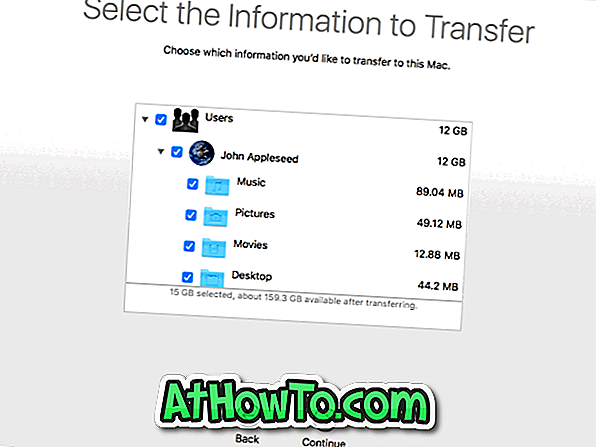
मैक और पीसी के बीच वाई-फाई पर डेटा ट्रांसफर करने में आपकी मदद करने के लिए दसियों थर्ड-पार्टी सॉफ्टवेयर हैं। आप मैक और विंडोज पीसी के बीच फाइल साझा करने के लिए उनमें से किसी का उपयोग कर सकते हैं। उस ने कहा, पीसी से मैक पर विस्थापित करने के लिए विंडोज माइग्रेशन असिस्टेंट शायद सबसे आसान उपाय है।














